Các khối WooCommerce cho phép bạn giới thiệu hàng hóa được tìm kiếm và phổ biến nhất của cửa hàng. Có thể hiển thị những thứ hiện đang được bán, những sản phẩm phổ biến nhất và nhiều hơn thế nữa. Cũng có thể hướng người dùng đến các mặt hàng cụ thể nhờ khối WooCommerce Sản phẩm được Chọn bằng tay.
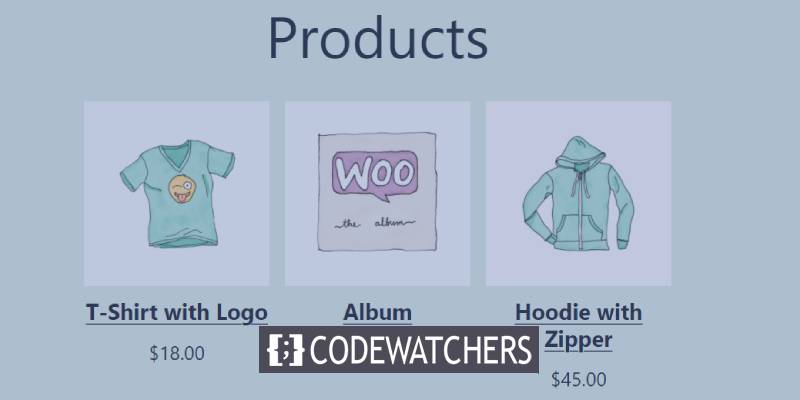
Cách sử dụng khối Sản phẩm Tự chọn trong các bài viết và trang sẽ được giải thích trong bài viết này. Trong hướng dẫn này, chúng tôi sẽ xem xét cách định cấu hình phần tử và cung cấp cho bạn một số lời khuyên về cách sử dụng nó tốt nhất.
Hướng dẫn Sử dụng Khối WooCommerce Sản phẩm được Chọn bằng tay
Bạn có thể sử dụng khối Sản phẩm được chọn bằng tay để hiển thị một lưới các mặt hàng được chọn bằng tay từ kho của bạn. Mở Trình chỉnh sửa khối và chọn tùy chọn đặt một khối mới để thêm phần tử. Sau đó, bạn có thể nhấp vào Sản phẩm được chọn bằng tay bằng cách tìm kiếm sản phẩm đó trong trường tìm kiếm.
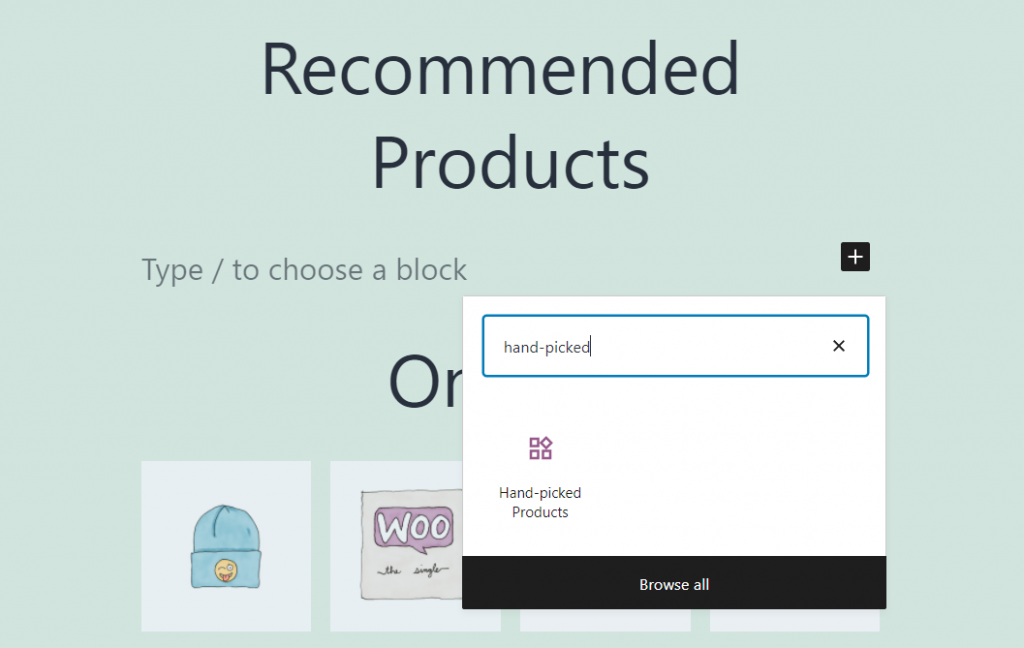
Chèn khối cho phép bạn chọn từ danh sách gồm nhiều mục WooCommerce của bạn . Bạn cũng có thể sử dụng hộp tìm kiếm để tìm hàng nhanh hơn:
Tạo trang web tuyệt vời
Với trình tạo trang miễn phí tốt nhất Elementor
Bắt đầu bây giờ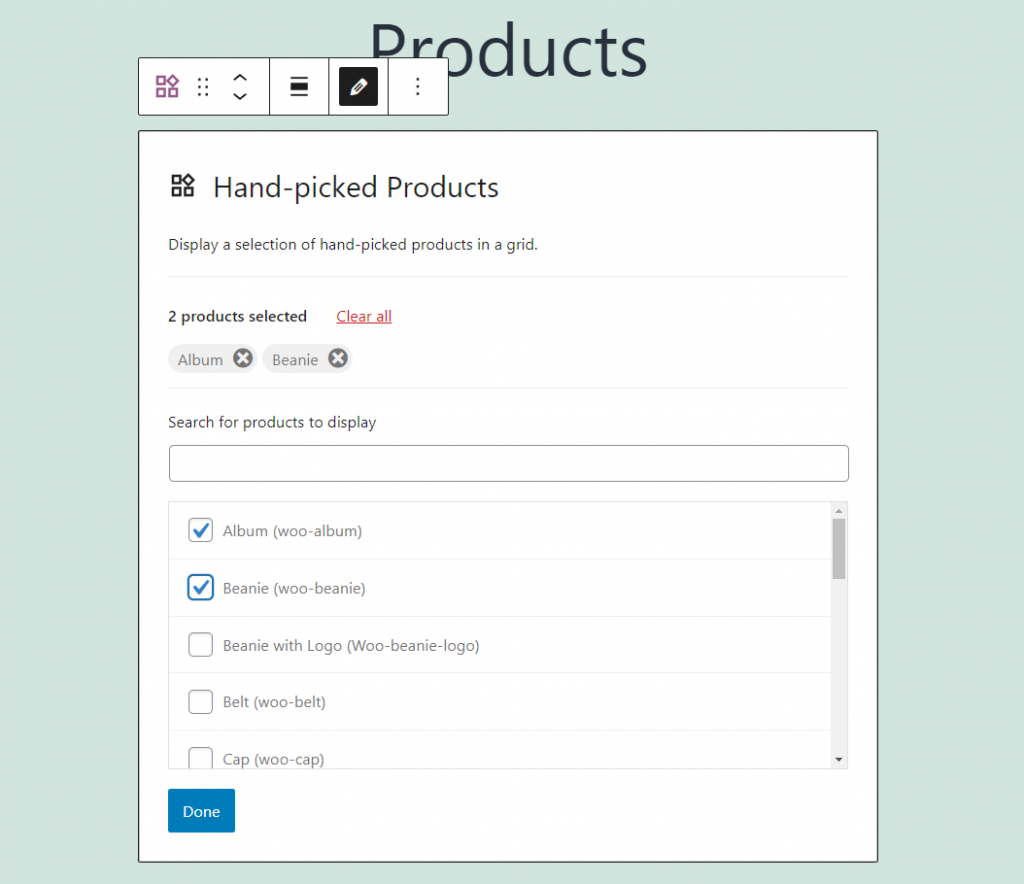
Chọn ít nhất một mục hoặc nhiều như danh mục hoàn chỉnh của bạn. Các lựa chọn của bạn sẽ được WooCommerce sử dụng để xây dựng lưới sản phẩm. Các mặt hàng gần đây nhất trong cửa hàng của bạn sẽ xuất hiện ở đầu khối theo mặc định:
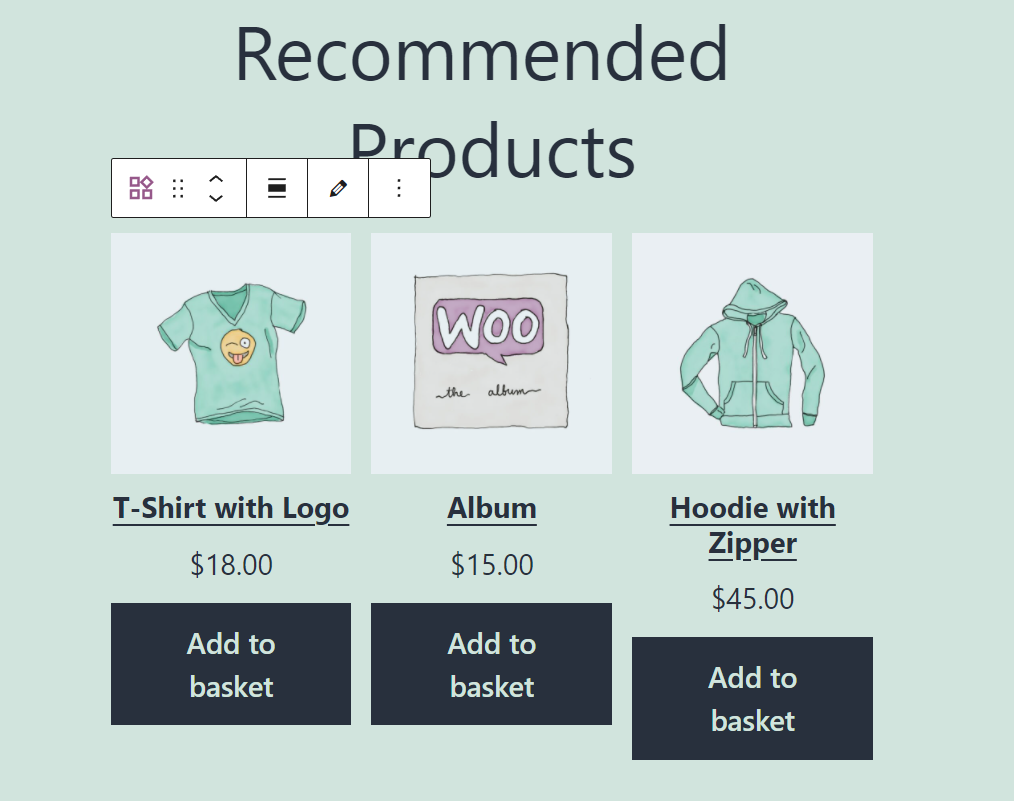
Việc sửa đổi các thông số của khối sẽ cho phép bạn sắp xếp lại các sản phẩm. Bất cứ lúc nào, bạn có thể thay đổi lựa chọn sản phẩm của mình. Các tùy chọn đó có thể được giải thích chi tiết.
Các sản phẩm được lựa chọn bằng tay Các tùy chọn và cài đặt khối WooCommerce
Các tùy chọn định dạng và cấu hình chung có sẵn trong khu vực Sản phẩm được Chọn bằng tay. Trong Trình chỉnh sửa khối, hãy nhấp vào menu định dạng của khối. Một menu sẽ hiển thị phía trên phần tử, cho phép bạn điều chỉnh hướng của phần tử cũng như sản phẩm bạn đang nhìn thấy.
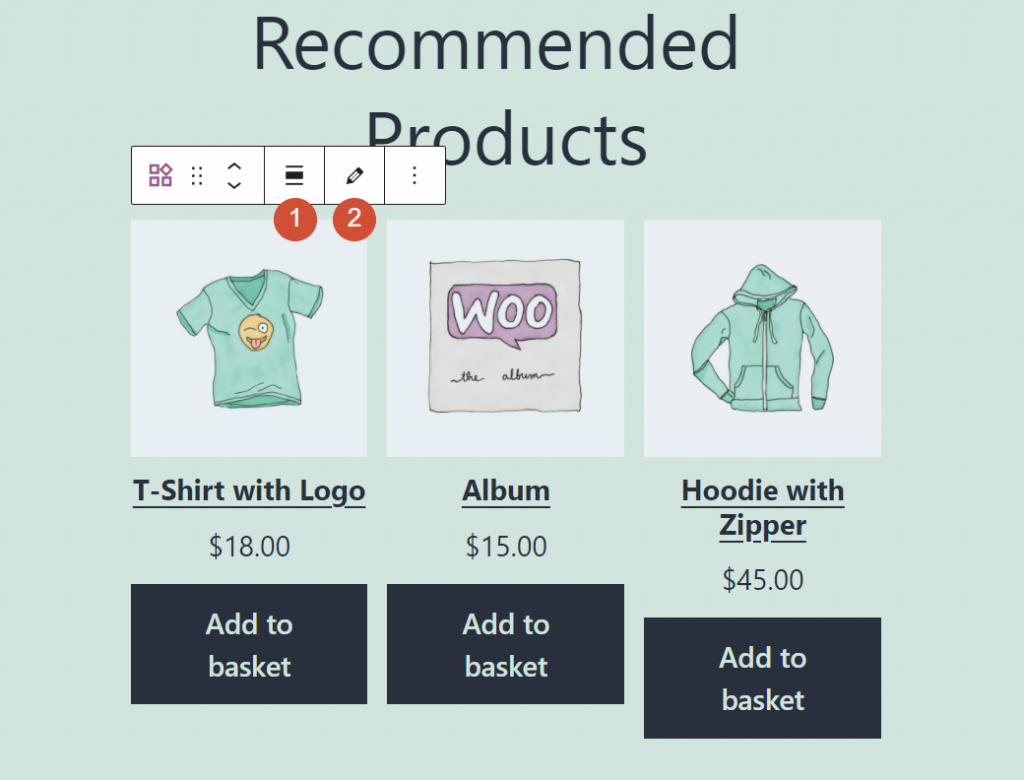
Bạn có thể quay lại menu chọn mục bằng cách nhấp vào biểu tượng bút chì. Để biết thêm thông tin về cài đặt của khối, hãy chọn khối đó và nhấp vào biểu tượng hình bánh răng ở góc trên bên phải.
Có một số lựa chọn trong menu cài đặt của khối Sản phẩm Chọn tay:
- Bố cục: Â Có thể thay đổi số lượng cột trong khối bằng cách sử dụng tùy chọn này. Sáu cột được phép và tùy chọn Căn chỉnh các nút sẽ căn giữa các nút Thêm vào giỏ hàng bên dưới mỗi sản phẩm ..
- Nội dung: Â Các tính năng hiển thị của mỗi sản phẩm, bao gồm tên, giá cả, xếp hạng và nút Thêm vào giỏ, có thể được tùy chỉnh trong khối.
- Đặt hàng theo: Â Tùy chọn này cho phép bạn thay đổi thứ tự các sản phẩm xuất hiện trong khối.
Hãy xem menu cài đặt cho khối trông như thế nào:
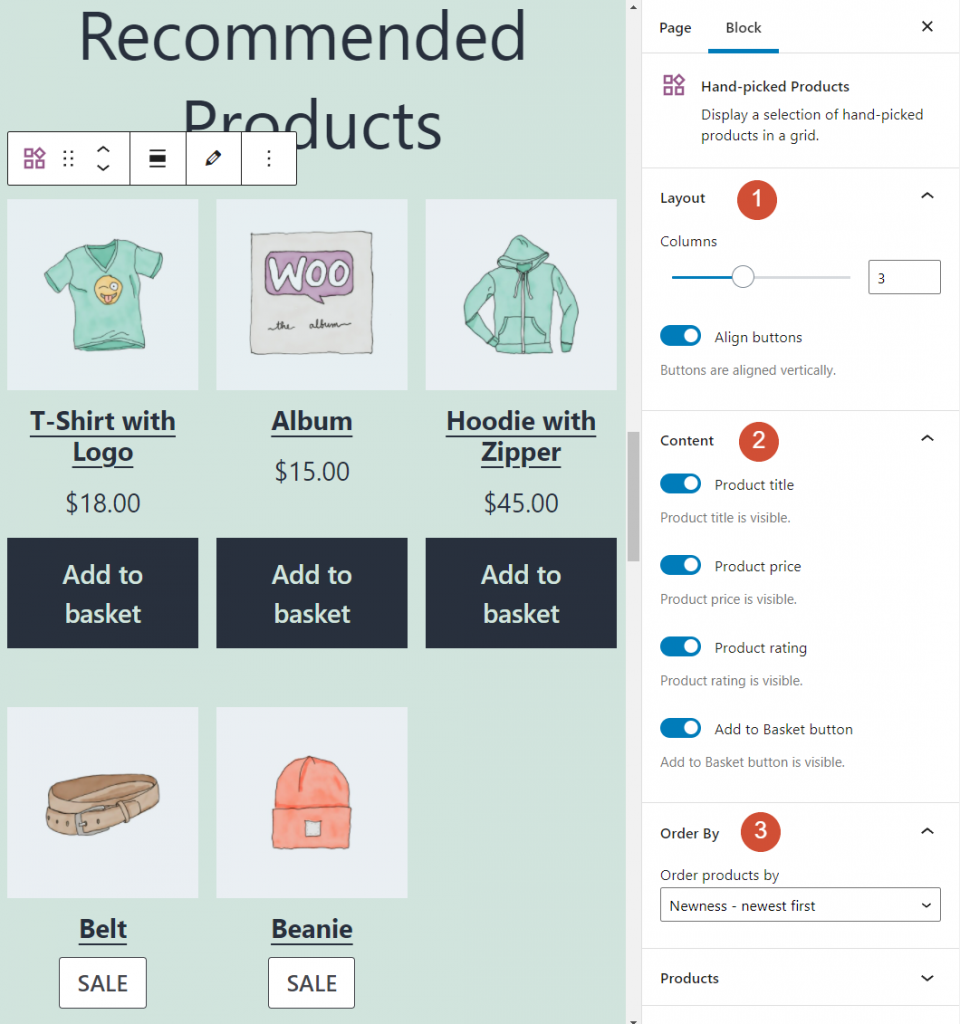
Menu cài đặt Sản phẩm được Chọn bằng tay cũng có tùy chọn Sản phẩm nếu bạn cuộn xuống thêm. Không cần phải vào menu định dạng của khối để chọn các mục hiển thị:
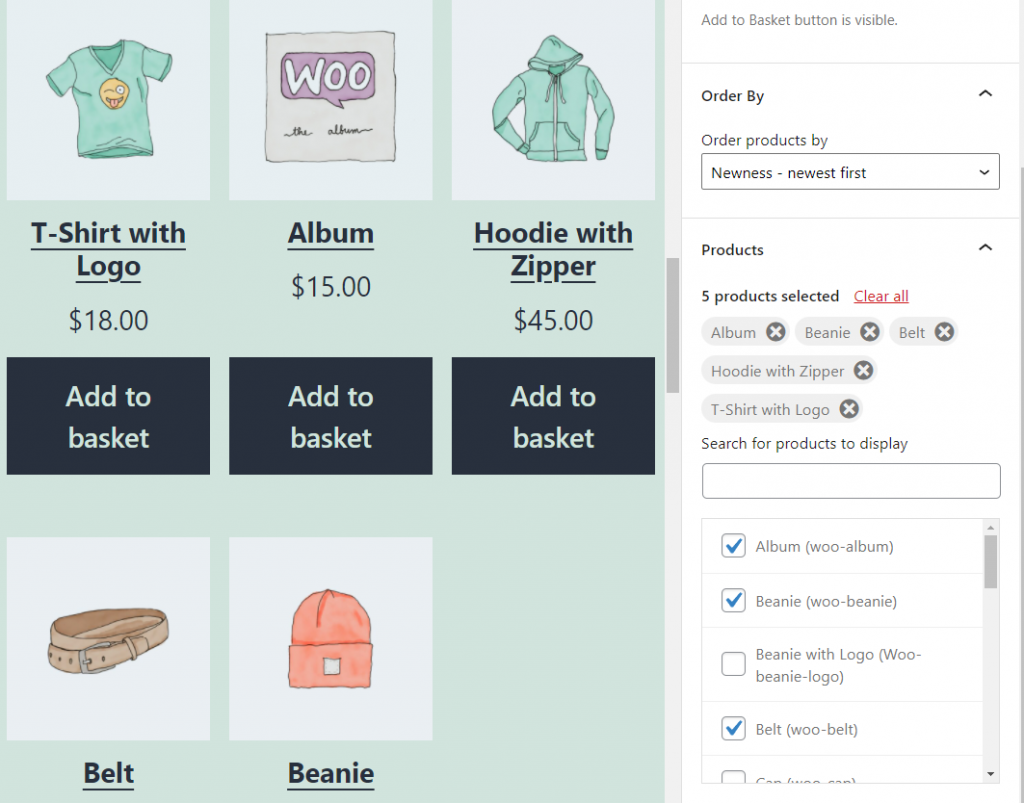
Cuối cùng, khối Sản phẩm được chọn bằng tay có trang Cài đặt nâng cao. Chèn các lớp CSS tùy chỉnh bên trong hộp sẽ cho phép bạn tùy chỉnh phần tử.
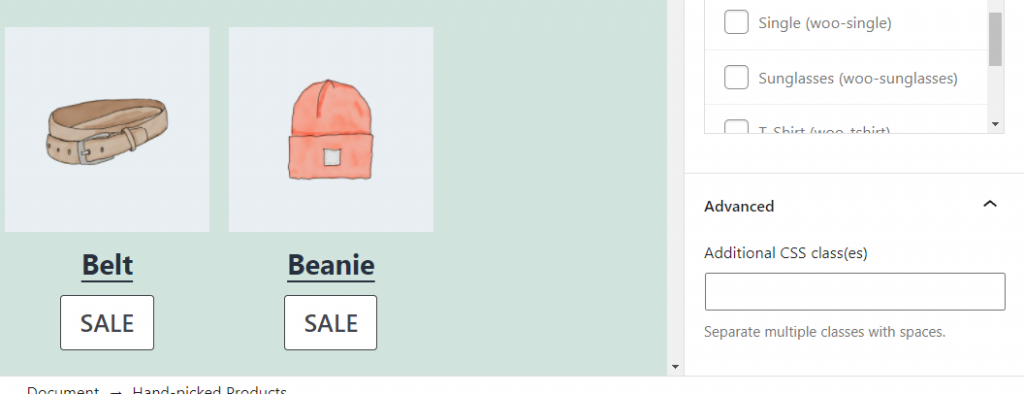
CSS là cách duy nhất để thay đổi diện mạo của khối Sản phẩm được chọn bởi vì nó thiếu bất kỳ lựa chọn kiểu dáng tích hợp nào. Sử dụng CSS, bạn có thể thay đổi giao diện của khối trên trang web của mình nếu bạn cảm thấy thoải mái với nó.
Sản phẩm được chọn bằng tay: Mẹo và phương pháp hay nhất để chặn hiệu quả WooCommerce
Khối Sản phẩm Chọn tay có thể được sử dụng hiệu quả trong vài giây. Sự sắp xếp khối trong WooCommerce hoàn toàn có thể tùy chỉnh. Do đó, bạn có thể điều chỉnh số lượng cột để phù hợp với nhu cầu của mình.
Vì đây là danh sách các sản phẩm được chọn bằng tay, nên có thể hợp lý khi giới hạn số lượng sản phẩm được trình bày. Khách hàng có thể cho rằng bạn đang cung cấp cho họ một lựa chọn ngẫu nhiên hơn là một danh sách được quản lý tốt nếu bạn bao gồm quá nhiều thứ.
Sử dụng khối Hàng hóa Tự chọn, chúng tôi khuyên bạn nên trưng bày không quá sáu sản phẩm. Để đảm bảo rằng mỗi sản phẩm nhận được sự chú ý xứng đáng, hãy thử trình bày hàng hóa của bạn theo ba cột:
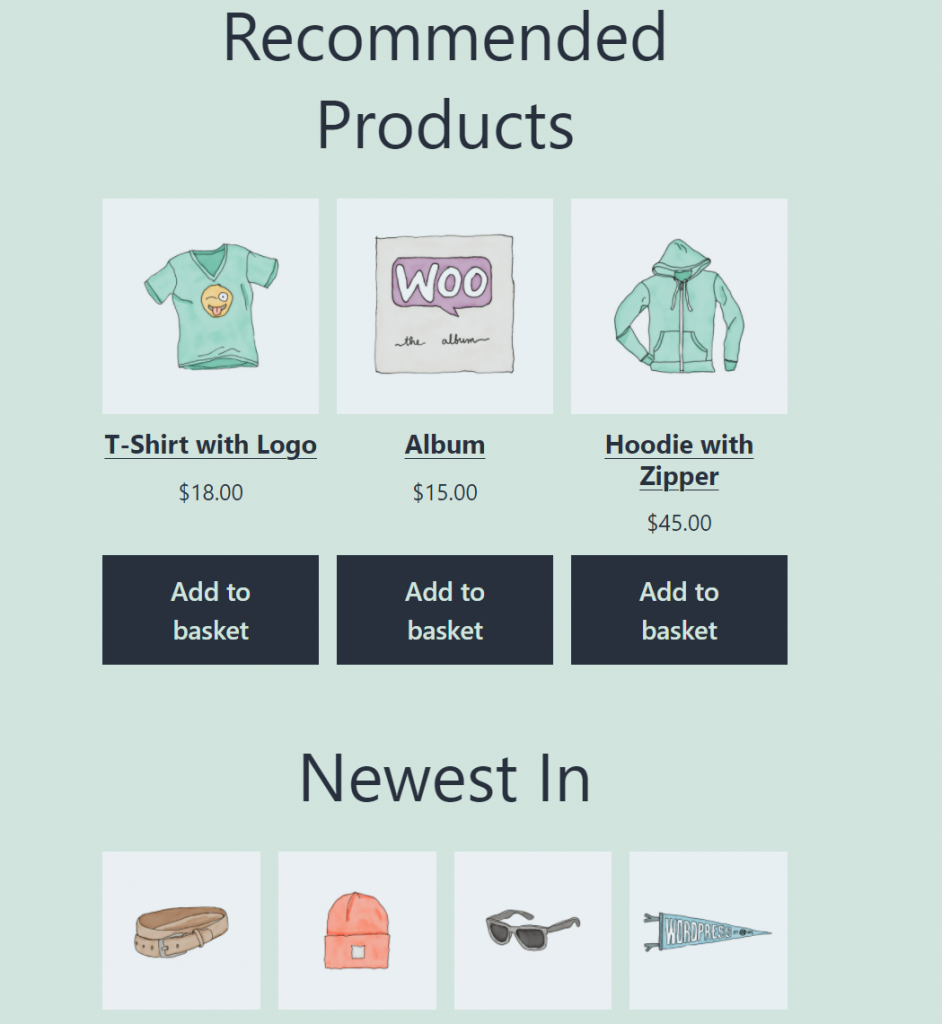
Phía trên phần Sản phẩm được chọn bằng tay, bạn sẽ thấy một khối Tiêu đề mới. Khối không có tiêu đề hoặc tiêu đề theo mặc định. Để đảm bảo rằng người tiêu dùng hiểu những gì họ đang xem, điều quan trọng là phải tự mình thêm một.
Cũng có thể sử dụng tính năng Sản phẩm được Chọn tận tay trên cả trang chủ và trang cửa hàng. Khách truy cập có thể có khái niệm về nơi bắt đầu tìm kiếm trong danh mục sản phẩm của bạn nếu bạn đặt khối trên trang web của mình.
Các câu hỏi được đặt ra liên quan đến các khối hàng hóa được chọn bằng tay của chúng tôi cho WooCommerce
Phần này sẽ trả lời bất kỳ câu hỏi nào bạn có thể có liên quan đến khối Sản phẩm chọn tay của WooCommerce. Đầu tiên, hãy nói về các mục bạn nên đặt trên khối.
Với Khối sản phẩm tự tay mình lựa chọn, nên trưng bày những sản phẩm nào?
Khách hàng hiểu rõ rằng họ đang xem xét lựa chọn các mặt hàng được lựa chọn kỹ lưỡng khi từ "chọn tay" được sử dụng. Sẽ rất lý tưởng nếu những sản phẩm này có nhiều đánh giá tích cực hoặc đáp ứng một nhu cầu cụ thể cho người tiêu dùng. Việc ngăn chặn các mặt hàng mà người tiêu dùng không thích được giới thiệu có thể làm tổn hại đến niềm tin của họ đối với công ty.
Khối Sản phẩm Cầm tay có thích hợp cho mọi tình huống không?
Các khối WooCommerce khác nhau có thể được sử dụng để hiển thị một số hàng hóa nhất định trong cửa hàng của bạn. Sau đây là một số ví dụ về những gì chúng ta đang nói đến:
Với Khối sản phẩm tự tay mình lựa chọn, nên trưng bày những sản phẩm nào?
Khi một sản phẩm được dán nhãn "được chọn bằng tay", người mua biết rằng họ đang xem xét một lựa chọn được lựa chọn cẩn thận. Bạn muốn những sản phẩm này được đón nhận hoặc đáp ứng mong muốn của người tiêu dùng. Đó là một ý tưởng tồi nếu sử dụng khối để quảng cáo những thứ mà mọi người không thích.
Khối Sản phẩm Cầm tay có thích hợp cho mọi tình huống không?
Có một yêu cầu cụ thể được đáp ứng bởi khối Sản phẩm Chọn tay. Bạn có thể sử dụng nó để trưng bày các mặt hàng không nhận được sự chú ý mà chúng đáng có. Điều này có thể giúp bạn tăng doanh số bán hàng vì bạn đang làm nổi bật những hàng hóa có xếp hạng khách hàng cao.
Sự kết luận
Nhiều khối WooCommerce có thể được sử dụng để hiển thị các danh mục sản phẩm nhất định trong cửa hàng của bạn. Mặt khác, Sản phẩm Tự chọn là lựa chọn duy nhất cho phép bạn kiểm soát toàn bộ những thứ bạn hiển thị.
Bạn có thể sử dụng phần Sản phẩm tự chọn để giúp người mua tìm thấy những thứ không bán chạy như mong muốn. Theo lời khuyên của chúng tôi, bạn nên duy trì danh sách sản phẩm ở độ dài có thể quản lý để danh sách có vẻ được sắp xếp hợp lý hơn.




